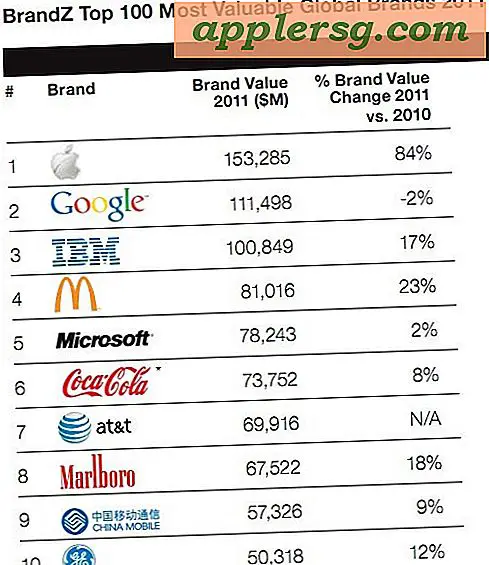iPhone eller iPad sier "Feil passord" mislykkes i å bli med Wi-Fi? Her er Fix

Noen iPhone- eller iPad-brukere kan noen ganger støte på et merkelig problem hvor de forsøker å bli med i et kjent Wi-Fi-nettverk, men iOS kaster opp feilmeldingen "Feil passord", og iPhone eller iPad nekter å bli med i det trådløse nettverket. Ofte vil brukere se wi-fi-feilen "Feil passord" til tross for at de er sikre på at Wi-Fi-passordet er riktig. Gitt hvor avhengig disse enhetene er til en internettforbindelse, er det forståelig irriterende når en iOS-enhet ikke blir med i et Wi-Fi-nettverk eller gir deg en gjentatt melding om feil passord.
Dette gjennomgangen vil sikte på å feilsøke og fikse feilmeldingene Feilmeldinger for feil på en iPhone eller iPad når du prøver å bli med i et Wi-Fi-nettverk.
Vente! 4 Vanlige grunner til at du får se feilmeldingen "Feil passord"
Før du fortsetter, vær sikker på at du dekker følgende baser:
- Pass på at du vet riktig passord for Wi-Fi-nettverket
- Pass på at du blir med i det riktige Wi-Fi-nettverket, noen ganger har de lignende navn som nærliggende Wi-Fi-tilgangspunkter
- Pass på at du legger inn wi-fi-passordet riktig, de er saksfølsomme og Wi-Fi-passordet må være et nøyaktig samsvar
- Pass på at du ikke har CAPS LOCK eller et alternativt tastatur tastatur aktivert når du skriver inn passordet
Du tror kanskje de anbefalingene er goofy, men mange skriver feil Wi-Fi-passord, eller har CAPS LOCK aktivert når du skriver inn en, eller kanskje hører de et ord eller en setning feil og skriver wi-fi-passordet feil. For eksempel, hvis et Wi-Fi-passord er "Burrito123", må det angis akkurat som det med riktig kapitalisering, ellers vil du se feil feil passord. Det er heller ikke uvanlig at folk prøver å delta i feil Wi-Fi-nettverk, slik at du skriver inn et korrekt wi-fi-passord, men på feil tilgangspunkt kommer ikke til å fungere.
Hvis du antar at du har riktig Wi-Fi-passord og riktig nettverk, og du fortsatt ser feil passordbeskjed, fortsett du med å løse problemet i IOS.
Fiks "Feil passord" Wi-Fi-feil på iPhone og iPad
Vi vil dekke en rekke feilsøkingstips og triks for å løse feilmeldingen Feil passord når du forsøker å bli med i et trådløst nettverk i iOS.
1: Start iPhone eller iPad på nytt
Noen ganger kan du bare gjenopprette iPhone eller iPad, løse merkelige nettverksforbindelsesproblemer, inkludert en manglende evne til å koble til et Wi-Fi-nettverk.
Hvis du starter en iPhone eller iPad på nytt, er det enkelt, slår du i utgangspunktet bare iPhone eller iPad av og deretter på igjen.
- Hold nede Strømknappen på enheten til du ser skjermbildet Slide to Power Off
- Skyv for å slå av iPhone eller iPad
- Når skjermen er helt svart, holder du på av / på-knappen igjen til du ser Apple-logoen dukker opp på skjermen, og indikerer at den starter opp igjen
Når iPhone eller iPad har startet opp igjen, fortsett og prøv å koble til Wi-Fi-nettverket igjen.
2: Glem Wi-Fi-nettverket, og deretter bli med på nytt
Å glemme et Wi-Fi-nettverk og deretter gå tilbake til Wi-Fi-nettverket, kan ofte rette opp feil passordproblemer:
- Åpne appen "Innstillinger" og gå til "Wi-Fi"
- Trykk på (i) info-knappen ved siden av nettverksnavnet til Wi-Fi-ruteren du vil bli med
- Trykk på "Glem dette nettverket"
- Bekreft at du vil glemme nettverket ved å trykke "Glem"
- Vent et øyeblikk eller to, og vær deretter med på det samme Wi-Fi-nettverket igjen og skriv inn det riktige passordet
3: Tilbakestill iOS-nettverksinnstillinger på iPhone eller iPad
Tilbakestille iOS-nettverksinnstillingene fjerner alle wi-fi og nettverksinnstillinger og innstillinger fra enheten. Ulempen med denne tilnærmingen er at du vil miste noen husket Wi-Fi-passord, egendefinerte innstillinger og konfigurasjoner, og andre husket nettverksdata.
- Åpne "Innstillinger" -appen på iOS-enheten og gå til "Generelt" og deretter til "Tilbakestill"
- Trykk på "Tilbakestill nettverksinnstillinger" - det er viktig at du velger "Tilbakestill nettverksinnstillinger" bare som de andre alternativene kan slette hele enheten!
- Bekreft at du vil tilbakestille nettverksinnstillinger
- Når du er ferdig, må du bli med på Wi-Fi-nettverket med riktig passord
Tilbakestilling av nettverksinnstillinger kan ofte fikse mange irriterende tilkoblingsproblemer i iOS, ofte blant annet feilen "feil passord for nettverksfeil", en tvetydig "ikke mulig å delta i nettverksfeil".
Når du har tilbakestilt nettverksinnstillingene, må du kanskje konfigurere ulike iOS-nettverkskomponenter igjen. Hvis du for eksempel bruker egendefinert DNS på iPhone eller iPad, bruker man en DHCP-konfigurasjon, bruker en VPN, en proxy, eller hvis du hadde mange nettverk husket sammen med passordene dine, må alle dataene skrives inn manuelt igjen etter en enhet nettverks tilbakestilling.
4: Start Wi-Fi-ruteren eller modemet på nytt
Trekk ut en Wi-Fi-ruter eller et modem, vent på ca. 15 sekunder, og koble deretter ruteren inn igjen, og start ruteren eller modemet på nytt.
Det er ikke alltid mulig å starte en ruter eller et modem, særlig i mange arbeidsstyrker eller offentlige miljøer. Så mens denne tilnærmingen kan være bra i et hjem eller et lite kontor, er det ikke praktisk på en flyplass, på kontoret eller i det offentlige rommet.
5: Har noen andre dele Wi-Fi-passordet med deg
En flott ny funksjon tilgjengelig på iPhone eller iPad som kjører nyere versjoner av iOS, er muligheten for alle å dele et wi-fi-passord med en annen iPhone eller iPad som er i nærheten.
Hvis du eller noen andre er i en situasjon der en iPhone eller iPad-bruker gjentatte ganger får feilmeldingen "Feil passord" når du prøver å bli med i et nettverk, og du og den andre enheten er på en ny iOS-versjon (iOS 11 eller nyere) så kan du bruke delen Wi-Fi-passord-funksjonen i iOS for å dele passordet med den personen og tillate dem å bli med i nettverket uten å måtte skrive inn passordet manuelt. Dette er spesielt effektivt hvis noen er utsatt for skrivefeil eller CAPS LOCK, ved hjelp av et alternativt tastatur og andre lignende situasjoner der noen brukerfeil kan være involvert i feilen.
Ekstra "Feil passord for nettverk" Wi-Fi Feilsøkingsalternativer
- Bli med et annet Wi-Fi-nettverk for å bekrefte at Wi-Fi faktisk fungerer på iPhone eller iPad
- Hvis iPhone eller iPad ikke kommer med et wi-fi-nettverk, kan det være en maskinvareproblem - dette er sjeldent og ganske lite sannsynlig, men det er vagt mulig (spesielt hvis enheten opprettholder betydelig vannkontakt eller annen skade). I så fall må du kontakte Apple Support eller en autorisert Apple-tekniker eller et reparasjonssenter for å diagnostisere maskinvareproblemer
- Sjelden, sikkerhetskopiering, tilbakestilling og gjenoppretting av en iOS-enhet fra sikkerhetskopiering kan løse problemet - dette bør betraktes som en siste utvei
Husk at hvis Wi-Fi-nettverket er skjult, må du manuelt skrive inn Wi-Fi SSID for å bli med i et skjult Wi-Fi-nettverk i IOS
Har tipsene ovenfor rettet ditt "feil passord" for wi-fi nettverksfeil på en iPhone eller iPad? Er du i stand til å bli med i Wi-Fi-nettverket som forventet? Kjenner du til en annen effektiv løsning for dette problemet? Del med oss dine erfaringer i kommentarene nedenfor!